在PPT中如何制作图片切割效果?
来源:网络收集 点击: 时间:2024-07-24【导读】:
在制作PPT时,我们时常会插入一些图片做点缀。那么如何让自己的PPT图片显得很新颖,与众不同呢?尝试图片切割效果,让你的PPT出现新鲜感。工具/原料more电脑WPS方法/步骤1/9分步阅读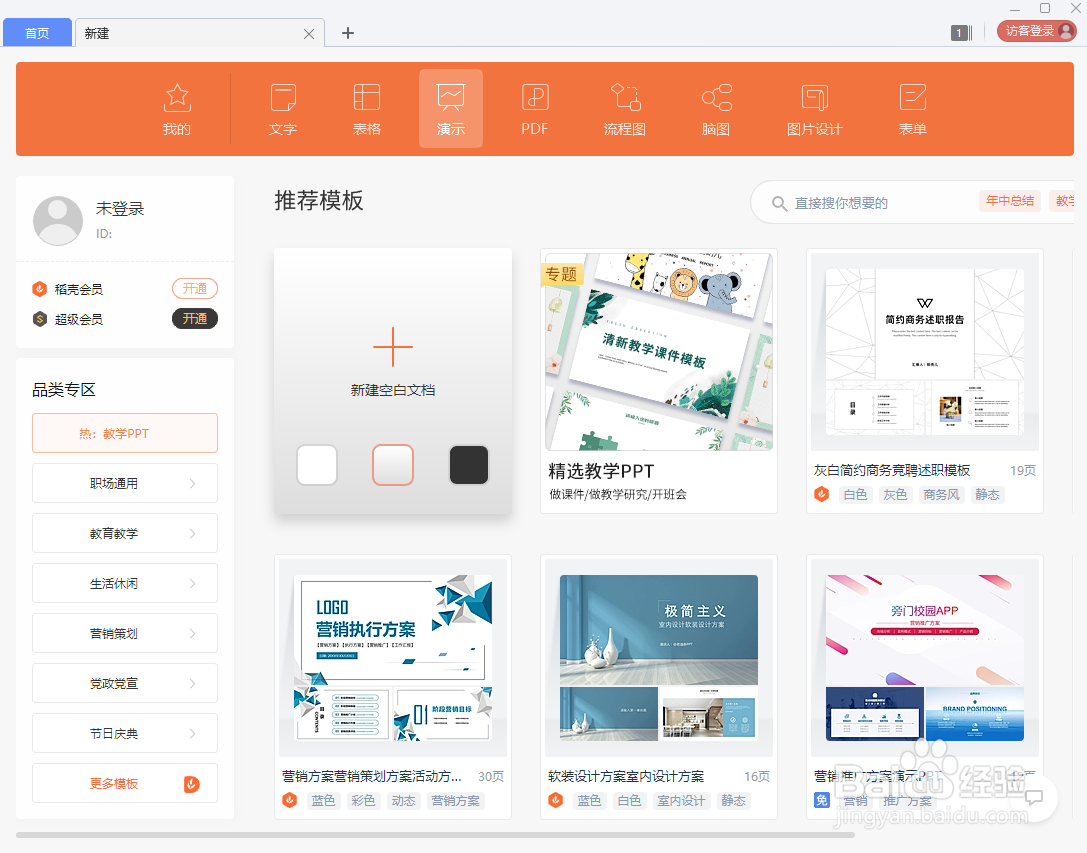 2/9
2/9 3/9
3/9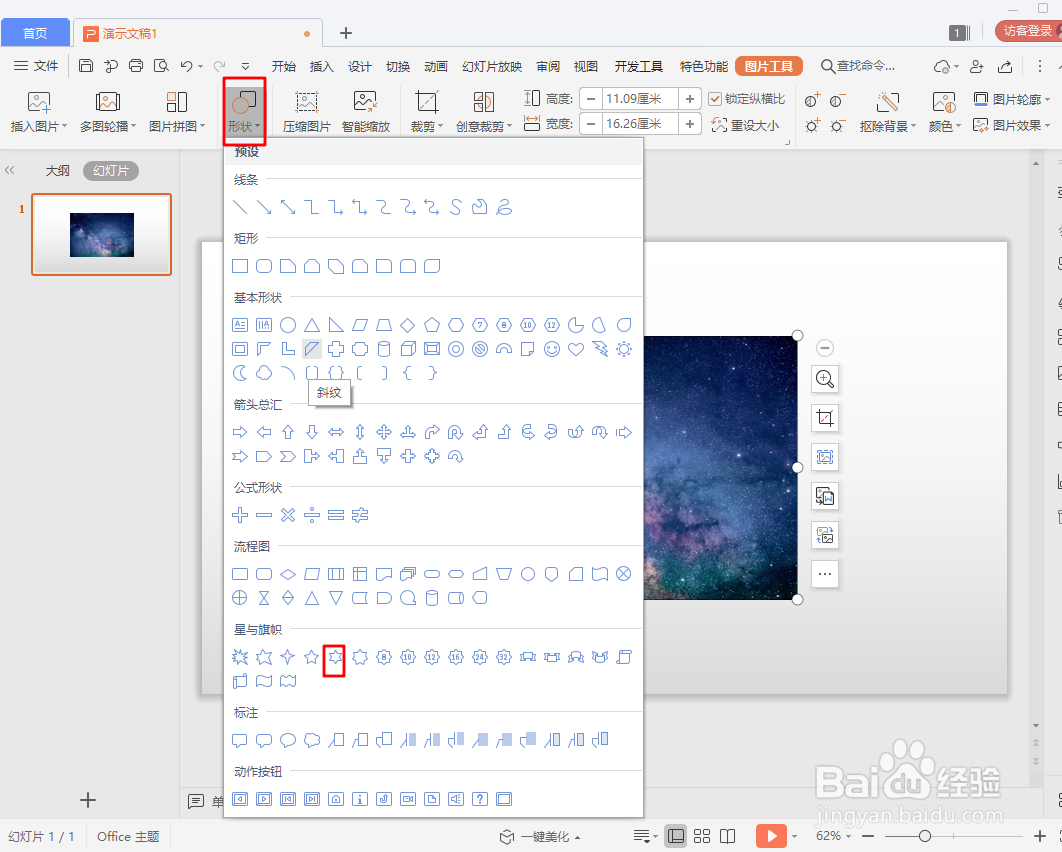 4/9
4/9 5/9
5/9 6/9
6/9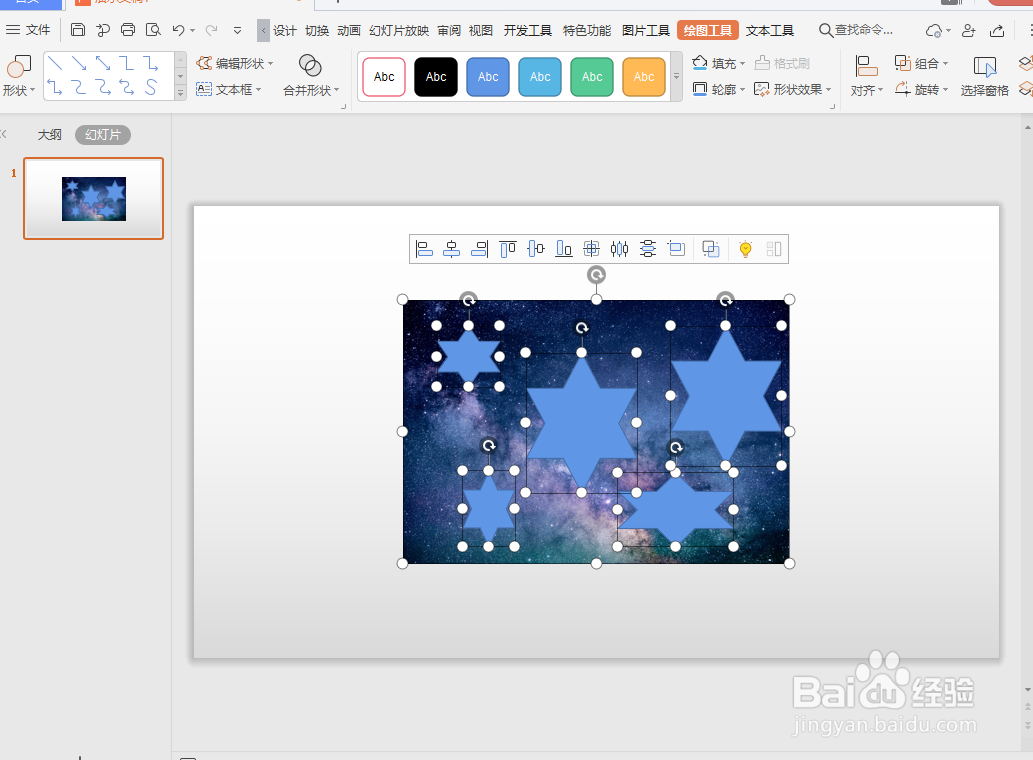 7/9
7/9 8/9
8/9 9/9
9/9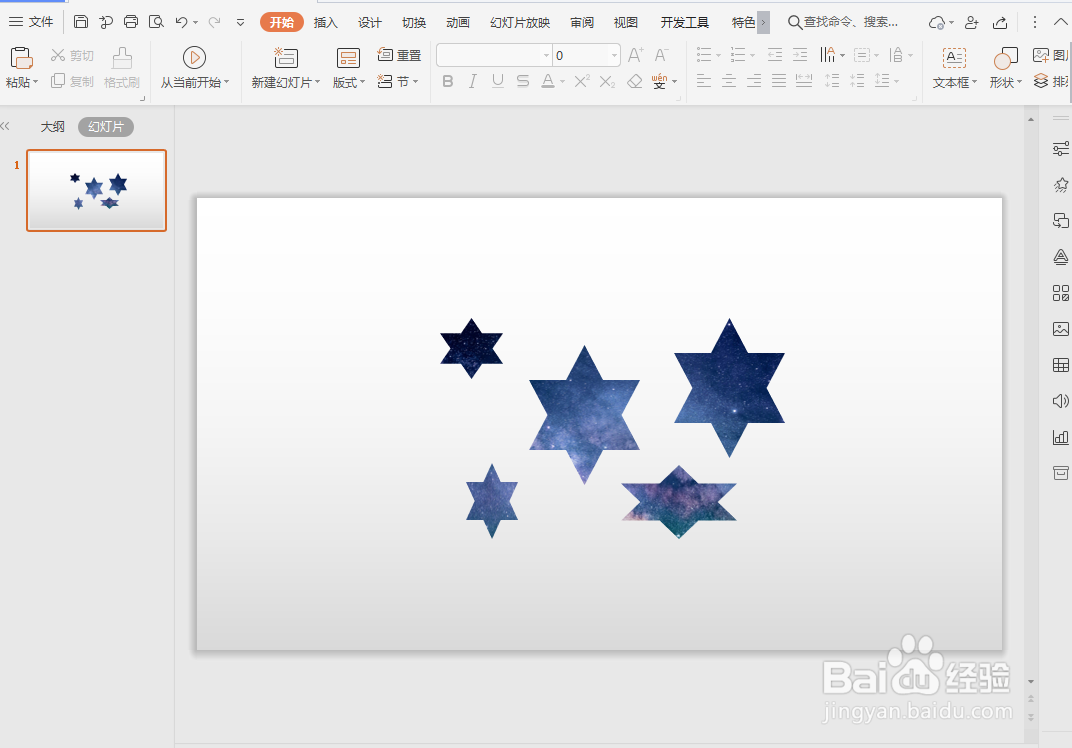
 注意事项
注意事项
打开WPS软件,新建一个空白的演示文稿。
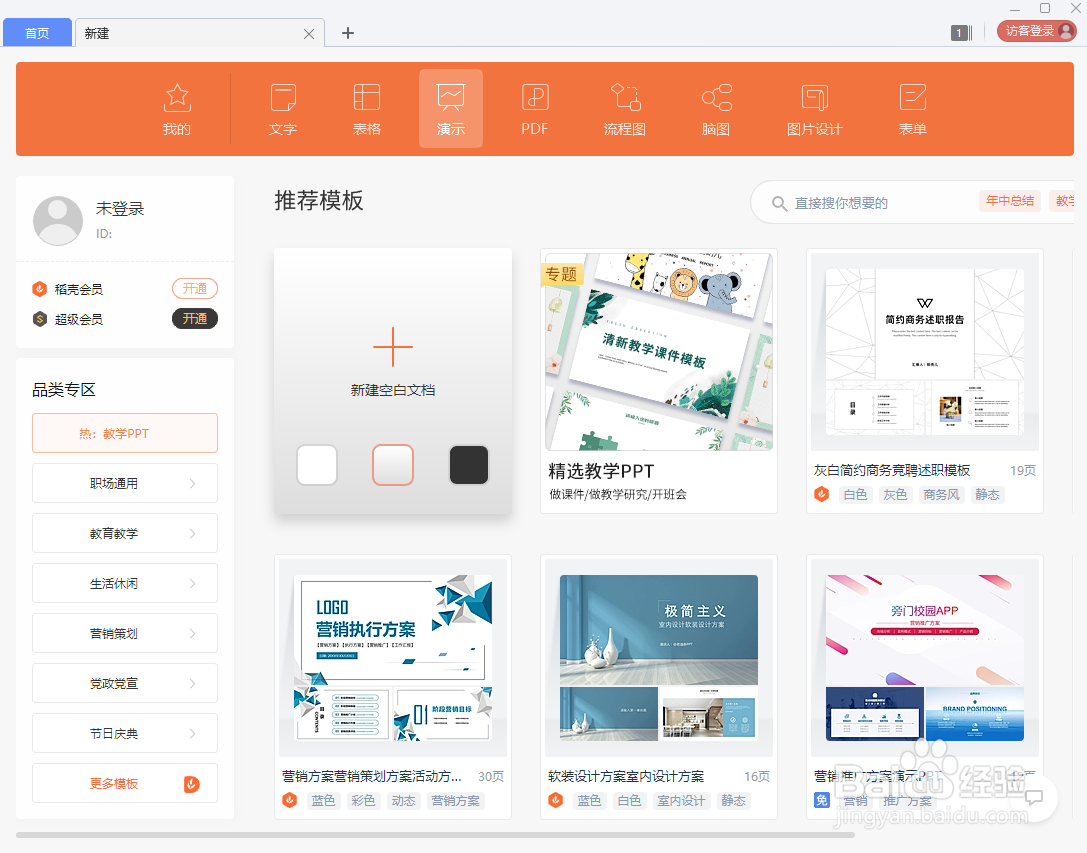 2/9
2/9单击插入,选择插入图片。将你需要进行图片分割效果的图片插入演示文稿。
 3/9
3/9调整图片大小,单击形状,在预设中选择你喜欢的形状。(小编这里选择的是六角星,如果找不到形状,可以单击插入,在插入里面寻找。)
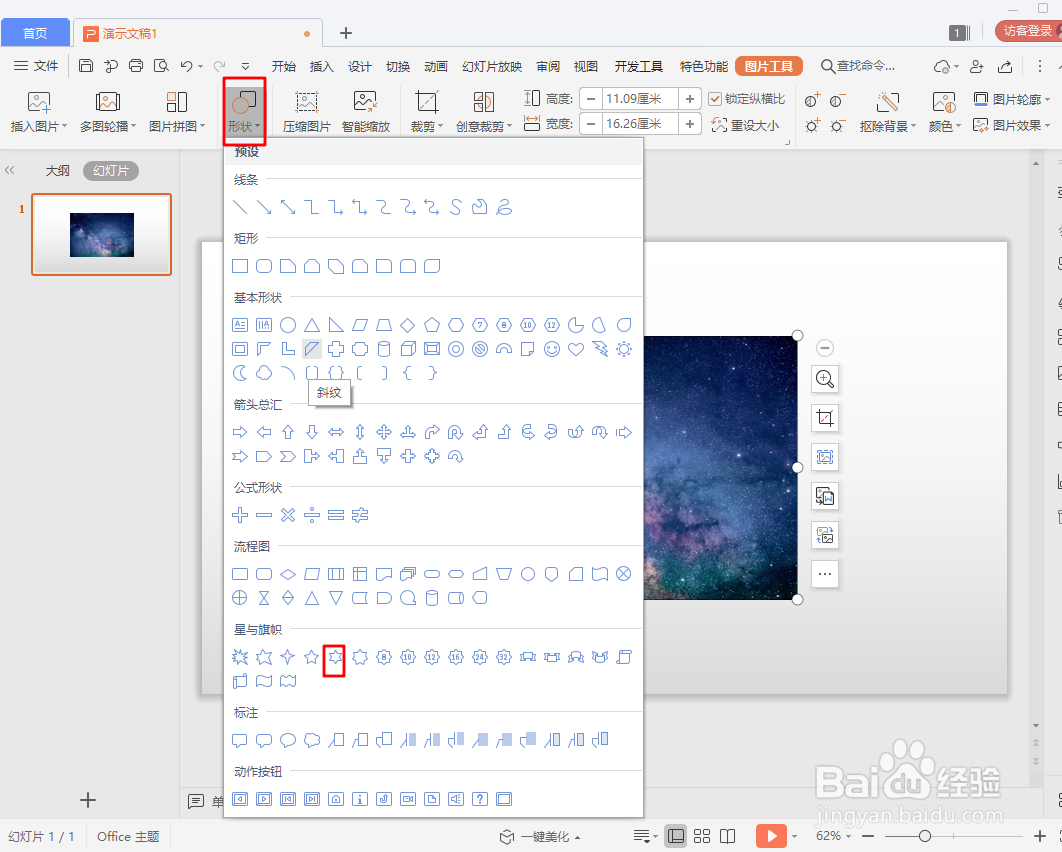 4/9
4/9在图片上面画出自己喜欢的形状,如图所示。
 5/9
5/9单击形状进行复制。复制自己需要的数量后,调整每个形状的大小和摆放位置。(注意形状不要覆盖完所有图片的位置。)如图所示。
 6/9
6/9单击图片,按住Ctrl键,依次单击全部形状。
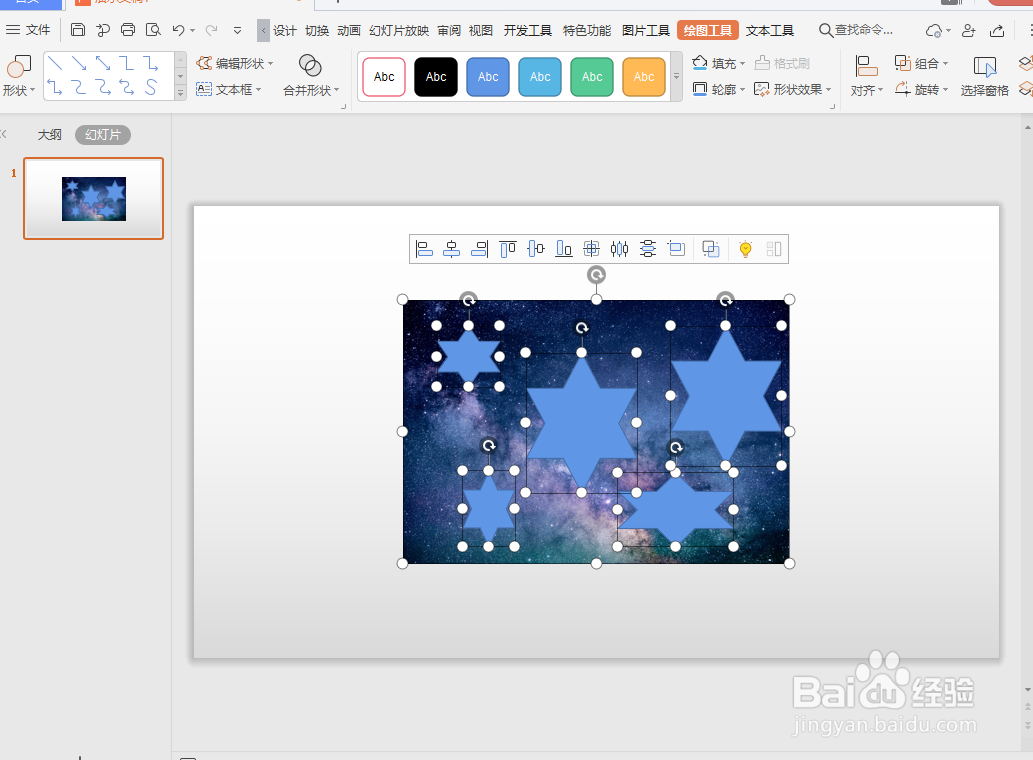 7/9
7/9单击工具栏中的合并形状,选择拆分。单击任意空白处。
 8/9
8/9单击图片边缘,单击鼠标右键,选择删除。(按键盘的delete键也是可以的)
 9/9
9/9如图所示,图片就被分割好了。还可以调整形状位置,让自己的PPT更好看一些。
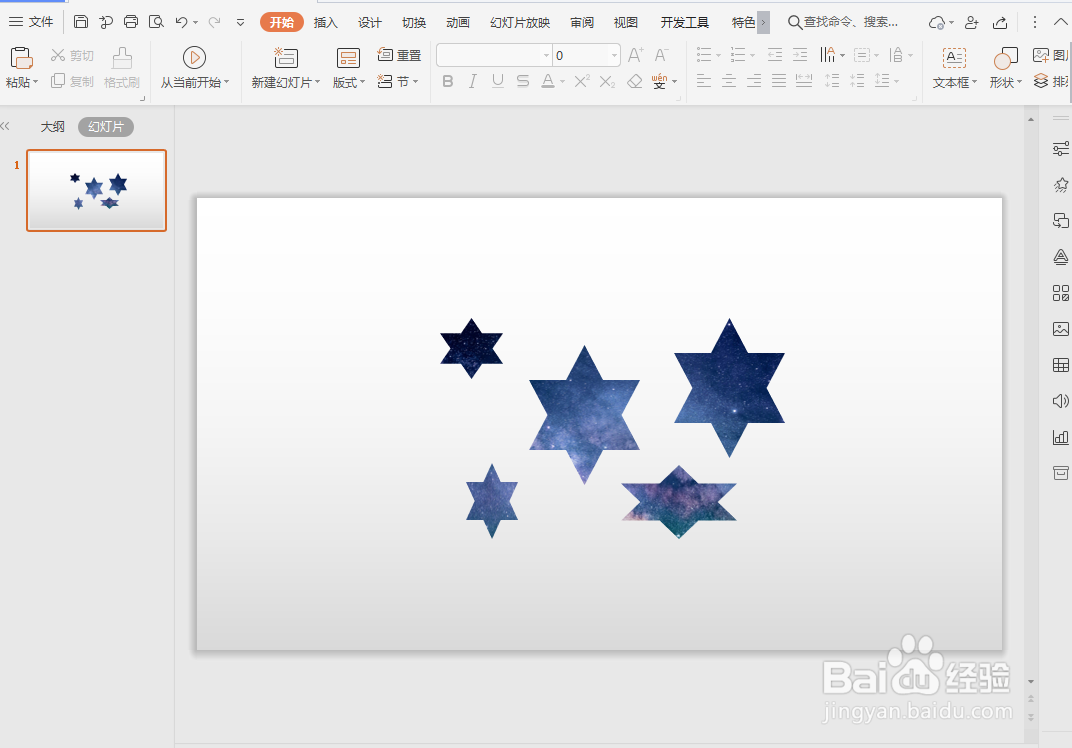
 注意事项
注意事项注意不要让形状全部覆盖图片,不然后续操作很难进行下去
WPSPPT图片效果版权声明:
1、本文系转载,版权归原作者所有,旨在传递信息,不代表看本站的观点和立场。
2、本站仅提供信息发布平台,不承担相关法律责任。
3、若侵犯您的版权或隐私,请联系本站管理员删除。
4、文章链接:http://www.ff371.cn/art_998094.html
上一篇:微信输入法怎么设置回车发送
下一篇:iphone15如何取消自动更新
 订阅
订阅